Современные смартфоны с операционной системой Android предлагают множество возможностей для настройки и персонализации. От изменения темы и шрифтов до настройки сетевых соединений и установки приложений - все эти настройки могут занять много времени и усилий. Что делать, если ваше устройство сломалось или вы решили сменить модель? В этой статье мы расскажем, как сделать резервную копию настроек вашего Android-устройства.
Делать резервную копию настроек Android можно с помощью интегрированных в операционную систему инструментов. Один из самых простых способов - использовать функцию "Резервное копирование и сброс" в разделе "Система" настройки. В этом разделе вы можете включить автоматическое резервное копирование всех настроек, а также приложений и данных. В результате каждый раз, когда вы восстанавливаете свое Android-устройство, все ваши настройки будут восстановлены автоматически.
Если вам нужна более гибкая настройка резервного копирования, вы можете воспользоваться сторонними приложениями. На Google Play есть множество таких приложений, которые предлагают расширенные настройки и возможность резервного копирования не только настроек, но и данных приложений. Некоторые из них также позволяют сохранить резервную копию на внешнем накопителе, таком как SD-карта, или в облачном хранилище, таком как Google Диск или Dropbox.
Как сохранить настройки Андроид
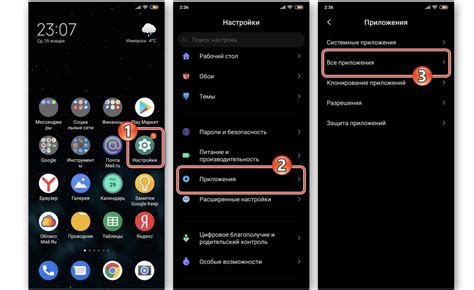
- Откройте меню настроек Android. Обычно это значок шестеренки на главном экране или в выпадающем меню уведомлений.
- Пролистайте меню настроек вниз и найдите раздел "Система" или "Резервное копирование и сброс".
- В разделе "Система" или "Резервное копирование и сброс" найдите опцию "Резервное копирование и восстановление".
- На экране "Резервное копирование и восстановление" включите опцию "Резервное копирование настройки учетной записи Google" и/или "Автоматическое восстановление" в зависимости от ваших предпочтений.
- После включения этих опций, нажмите на кнопку "Сохранить настройки", чтобы создать резервную копию.
Теперь ваши настройки Андроид будут сохранены на сервере Google и при переходе на новое устройство или после сброса смартфона или планшета, вы сможете восстановить все предпочтения и настройки просто войдя в свою учетную запись Google.
Почему нужно делать резервную копию
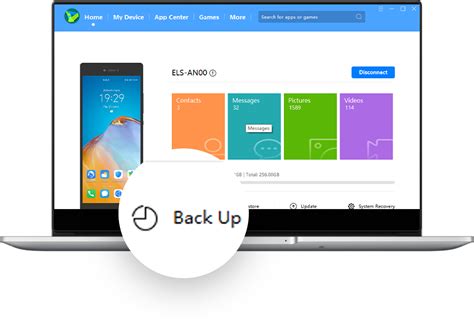
Сохранение настроек и данных: Резервная копия позволяет сохранить настройки и данные приложений, контакты, сообщения, фотографии и другую важную информацию на вашем устройстве. Если вы потеряете устройство или случится что-то непредвиденное, восстановление данных с резервной копии будет значительно проще и быстрее.
Перенос на новое устройство: Когда вы покупаете новое устройство или обновляете свой Android, резервная копия позволяет восстановить все ваши данные и настройки на новом устройстве. Это сокращает время, затрачиваемое на повторное настройку приложений и перенос данных.
Защита от потери важной информации: Важно понимать, что ваши контакты, календарь, сообщения и другая информация могут быть ценными и невоспроизводимыми. Резервная копия обеспечивает защиту от непредвиденных событий, таких как потеря телефона или испорченные данные.
Упрощение процесса восстановления: Если у вас возникнут проблемы с вашим устройством Android, восстановление с резервной копии может помочь вам быстро вернуть все в нормальное состояние. Это может быть особенно полезно, если вы установили новую версию операционной системы или испытываете проблемы с вашим устройством.
Сохранение личных файлов: Резервная копия не только сохраняет настройки и данные приложений, но и позволяет сохранить важные личные файлы, такие как фотографии, видео, документы. Это гарантирует, что в случае утери устройства вы не потеряете ни одну важную информацию.
Итак, делая резервную копию настроек Андроид, вы обеспечиваете безопасность и защиту важных данных, позволяете себе экономить время и упрощаете процессы восстановления. Не откладывайте эту важную процедуру – создайте резервную копию сегодня и будьте уверены в безопасности вашей информации.
Какие настройки можно сохранить

Настройки Wi-Fi: сохраните список доступных сетей Wi-Fi, включая пароли, чтобы быстро восстановить их на новом устройстве.
Настройки звука и уведомлений: сохраните громкость звонка, уведомлений, оповещений и других звуков, чтобы они остались такими же при восстановлении.
Язык и раскладка клавиатуры: сохраните предпочтительный язык и раскладку клавиатуры, чтобы не пришлось вручную настраивать их заново.
Настройки экрана: сохраните яркость экрана, фоновые обои, темы и другие параметры, чтобы быстро восстановить их.
Учетные записи: сохраните настройки и данные для своих учетных записей Google, электронной почты, социальных сетей, чтобы не потерять информацию.
Настройки приложений: сохраните настройки и данные для ваших любимых приложений, чтобы они продолжили работать так же, как и на старом устройстве.
Настройки безопасности: сохраните параметры блокировки экрана, пароли и другие настройки безопасности, чтобы восстановить их без проблем.
Настройки системы: сохраните системные настройки, включая язык и регион, автообновления и другие параметры, чтобы убедиться, что новое устройство работает так, как вам нужно.
Обратите внимание, что не все настройки можно сохранить одним способом, поэтому рекомендуется прочитать инструкции для вашего устройства или воспользоваться приложениями и сервисами для создания резервной копии.
Встроенные средства для создания резервной копии

В операционной системе Андроид имеется возможность создать резервную копию настроек и данных с помощью встроенных инструментов. Это удобно, так как не требуется устанавливать дополнительные приложения или использовать сторонние сервисы. Следующие способы помогут вам сохранить важную информацию и восстановить ее при необходимости:
1. Google Аккаунт. Подключите устройство к Google Аккаунту и активируйте функцию автоматического создания резервной копии данных. В настройках вашего устройства найдите раздел "Система" или "Общие" и выберите "Резервное копирование". Включите опцию "Автоматическое восстановление" и "Резервное копирование данных". Теперь все ваши настройки, приложения и данные будут автоматически сохраняться в облаке Google и восстанавливаться при входе в аккаунт на новом устройстве.
2. Google Диск. Установите приложение Google Диск на вашем устройстве. Затем откройте приложение и войдите в свой аккаунт Google. В меню приложения выберите "Резервное копирование" и укажите тип данных, которые вы хотите сохранить. После этого нажмите кнопку "Создать резервную копию" и подождите, пока процесс завершится. Все ваши данные будут сохранены на Google Диске и доступны для восстановления на любом устройстве.
3. Синхронизация с аккаунтом Google. Вы также можете включить синхронизацию настроек и данных с помощью аккаунта Google. Откройте настройки вашего устройства, найдите раздел "Аккаунты" и выберите аккаунт Google. Активируйте опцию "Синхронизация" или "Синхронизация данных". Теперь все ваши контакты, календари, заметки и другие данные будут автоматически сохраняться в вашем аккаунте Google.
Использование Google аккаунта для сохранения настроек
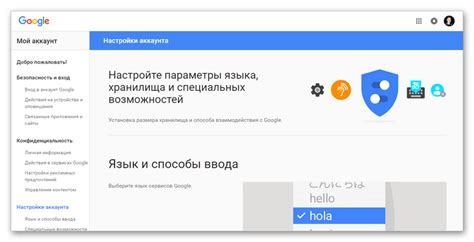
Чтобы включить автоматическое резервное копирование настроек, выполните следующие шаги:
| Шаг 1: | Откройте "Настройки" на вашем устройстве Android. |
| Шаг 2: | Прокрутите вниз и нажмите на "Система". |
| Шаг 3: | Выберите "Резервное копирование и сброс". |
| Шаг 4: | Убедитесь, что включена опция "Резервное копирование настройки Google". |
Теперь все ваши настройки, включая настройки Wi-Fi, язык и раскладку клавиатуры, будут автоматически сохраняться на вашем аккаунте Google.
Если вам нужно восстановить настройки на новом устройстве Android, то войдите в свой аккаунт Google при первой настройке устройства. Вам будет предложено восстановить резервную копию настроек с помощью вашего аккаунта Google. Просто следуйте инструкциям на экране, чтобы восстановить все ваши настройки.
Использование Google аккаунта для сохранения настроек - простой и удобный способ сохранить важные настройки на вашем устройстве Android. Не забудьте включить автоматическое резервное копирование, чтобы быть уверенным, что ваши настройки всегда будут сохранены.
Программы для создания резервной копии

Существует несколько программ, которые позволяют сделать резервную копию настроек на устройстве Android и сохранить их на компьютере или в облачном хранилище. Вот список некоторых из них:
- Helium: Это простая и удобная программа, которая позволяет сохранить резервную копию не только настроек, но и приложений, контактов, сообщений и других данных. Helium предлагает различные варианты хранения резервной копии, включая облачные сервисы, SD-карты и компьютер.
- Titanium Backup: Это мощное приложение, которое предоставляет более продвинутые функции для создания резервной копии. Оно позволяет сохранить все данные приложений, включая настройки, сохраненные данные и даже системные файлы. Titanium Backup поддерживает различные источники для хранения резервной копии, включая облачные хранилища, SD-карты и серверы удаленного хранения.
- Google Drive: Google Drive предлагает встроенное резервное копирование на устройствах Android. Оно автоматически сохраняет данные приложений, контакты, календари и другие настройки в облачном хранилище Google Drive. Чтобы восстановить данные, просто войдите в свою учетную запись Google на новом устройстве.
- Super Backup: Эта программа позволяет сохранить резервную копию всех данных, включая настройки, контакты, сообщения, приложения и даже закладки браузера. Вы можете сохранить резервную копию на SD-карту, компьютер или прямо на облачное хранилище.
Выберите подходящую программу для создания резервной копии настроек на своем устройстве Android и будьте уверены в безопасности своих данных.
Настройка автоматического создания резервной копии

Создание резервной копии настроек вашего устройства Android позволяет сохранить важные данные и настройки, чтобы в случае потери или повреждения устройства у вас была возможность восстановить все в первоначальном состоянии. Автоматическое создание резервной копии может значительно упростить этот процесс, так как оно позволяет создавать регулярные копии данных без вашего вмешательства.
Чтобы настроить автоматическое создание резервной копии на своем устройстве Android, следуйте этим простым шагам:
- Откройте настройки устройства, нажав на иконку "Настройки" на главном экране или в панели уведомлений.
- Прокрутите вниз и нажмите на "Система" или "Дополнительно", в зависимости от версии Android.
- Выберите "Резервное копирование и сброс".
- Включите опцию "Автоматическое восстановление" и "Резервное копирование моих данных".
- Если необходимо, нажмите на "Аккаунт резервного копирования" и выберите аккаунт Google, который будет использоваться для резервного копирования данных.
- Настройте другие параметры резервного копирования, такие как приложения, системные настройки и пр.
- Нажмите на "Сделать резервную копию сейчас", чтобы создать первоначальную резервную копию или просто дождитесь регулярного автоматического создания копии.
Теперь ваши настройки и данные будут автоматически резервироваться на вашем аккаунте Google каждый раз, когда устройство подключено к Wi-Fi и заряжается. Это обеспечит сохранность ваших данных и позволит легко восстановить устройство после сбоя или потери.
Восстановление настроек из резервной копии
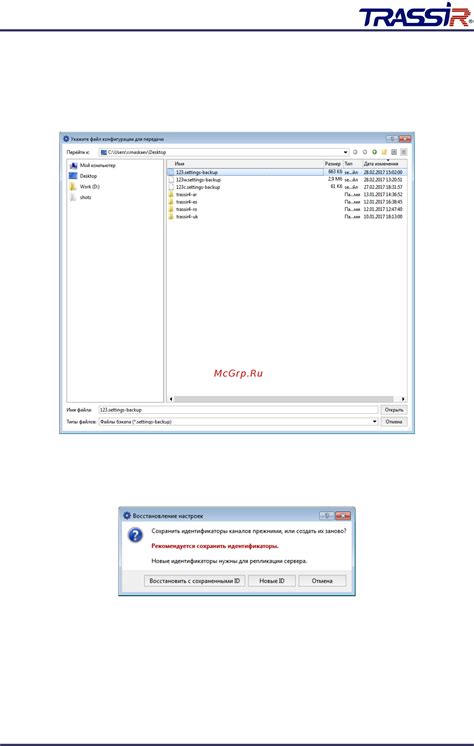
После того, как вы создали резервную копию настроек своего устройства Android, вы можете восстановить эти настройки в случае потери данных или смены устройства. Восстановление настроек из резервной копии вполне просто и не требует специальных навыков.
Следуйте этим простым шагам для восстановления настроек из резервной копии на устройстве Android:
- Откройте приложение "Настройки" на вашем устройстве.
- Прокрутите вниз и найдите раздел "Система" или "Сохранение и сброс".
- Нажмите на раздел, содержащий настройки резервного копирования и восстановления данных (например, "Резервное копирование и сброс").
- Найдите опцию "Восстановление" или "Восстановить из резервной копии" и нажмите на нее.
- В списке доступных резервных копий выберите ту, которую вы хотите восстановить.
- Нажмите на кнопку "Восстановить" или подтвердите восстановление настроек.
- Подождите, пока устройство восстановит настройки из резервной копии. Это может занять некоторое время.
После завершения восстановления устройство будет иметь те же настройки, что и в момент создания резервной копии. Вы сможете воспользоваться всеми сохраненными настройками, включая сетевые настройки, учетные записи, предпочтения приложений и другие.
Если у вас возникли проблемы с восстановлением настроек из резервной копии, убедитесь, что вы создали резервную копию правильно и следовали указанным выше шагам. Если проблемы сохраняются, обратитесь за помощью к производителю вашего устройства или посетите официальный сайт Android для получения дополнительной информации и поддержки.